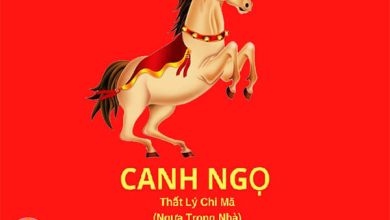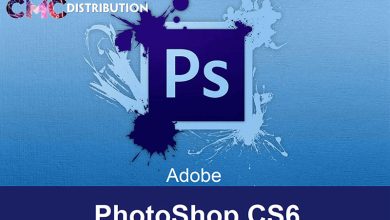TẠI SAO CÔNG THỨC TRONG EXCEL KHÔNG NHẢY
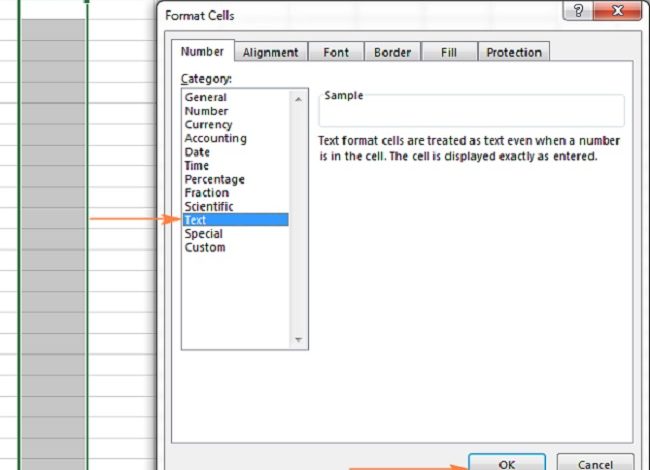
Excel là phần mềm làm việc mà gần như ai cũng phải sử dụng trong thời đại ngày nay. Tuy nhiên, trong quá trình làm việc thỉnh thoảng bạn gặp những lỗi mà phần mềm này không tự nhảy công thức. Mặc dù bạn đã nhập công thức đúng 100%. Hay là khi ở ô đầu tiên công thức đã đúng nhưng sau đó bạn kéo đối với các dòng còn lại thì công thức lại không tự động nhảy để cho ra kết quả. Tại sao công thức trong Excel không nhảy? Có cách nào để khắc phục lỗi này hay phải nhập công thức vào từng ô nếu lỗi này xuất hiện. Rất đơn giản thôi, bài viết này sẽ giới thiệu cho các bạn cách khắc phục.
Contents
Tại sao công thức trong Excel không nhảy? Nguyên nhân và cách khắc phục
.
Nhập công thức ở ô có định dạng “ Text”
Nhìn vào hình ảnh, chúng ta có thể thấy ở ô B5 đang nổi định dạng là “Text”. Khi đó nếu bạn nhập công thức tính toán vào ô có định dạng như vậy thì chắc chắn sẽ không thể tự động tính toán. Việc của chúng ta cần thực hiện để khắc phục chỉ là chuyển định dạng của ô B5 trên thành định dạng khác. Có thể là: Number, General,…Thông thường lỗi này rất ít khi gặp phải trong quá trình sử dụng và nhập công thức.
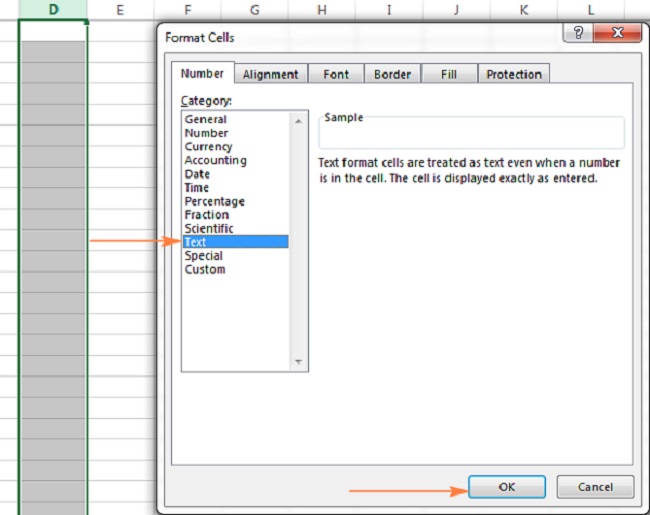
Chế độ chỉ hiển thị công thức
Ở chế độ này khi cài đặt, toàn bộ nội dung hiển thị sẽ chỉ hiển thị công thức mà không hề hiển thị kết quả. Điều mà chúng ta cần ngay khi nhập công thức là kết quả, nhưng ở chế độ này nhập công thức vào vẫn chỉ là công thức. Tính này này được cài đặt trong mục Options/Advanced/Show formulas in cells instead of their calculated results (hoặc phím tắt ctrl + `).
Chúng ta chỉ cần vào mục Show formulas in cells instead of their calculated results trong Options/Advanced và bỏ dấu tích đi là xong. Hoặc cách đơn giản hơn, đó là chúng ta sử dụng tổ hợp phím “ctrl + `”
Chế độ này gây phiền toái khi ta cần kết quả, nhưng nó cũng có tác dụng nhất định. Đó là giúp người dùng sửa nội dung công thức được nhanh hơn không vướng vào các nội dung khác sẽ dễ làm cho chúng ta nhầm lẫn. Và chúng ta có thể sử dụng tổ hợp phím “ctrl + `” để phát hiện ra những vị trí có công thức mà trả về kết quả rỗng, thứ mà bằng mắt thường không thể phát hiện ra chỗ đó có công thức.
Excel đang ở chế độ tính toán thủ công
Đôi khi trong lúc sử dụng Excel, bạn vô tình gặp phải trường hợp đã thay đổi giá trị mà công thức tính dựa trên dữ liệu vừa thay vẫn không tự động tính toán mà vẫn ở kết quả cũ. Tại sao công thức trong Excel không nhảy, có phải máy tính gặp phải vấn đề gì?
Đó là do, có thể bạn đã vô tình kích hoạt chế độ tính toán thủ công(Manual). Tức là chỉ khi nào bạn muốn excel tính toán thì excel mới tính toán mọi công thức có trong file mà nó sẽ không tự động tính toán nếu bạn sửa số liệu. Cách khắc phục lỗi này như sau:
Bước 1: Chọn hộp thoại File và vào mục Option
Bước 2: Chọn Formula
Bước 3: Ở hộp Formulas. Chúng ta tích vào ô Automatic cho mục Workbook Calculation
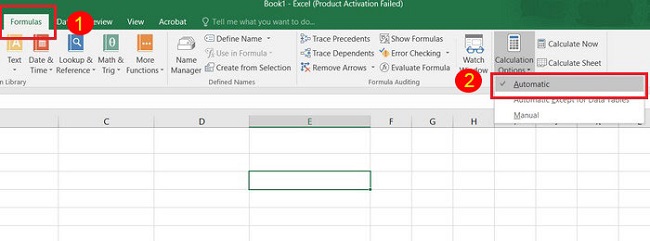
Tuy nhiên với Excel 2003 thì chúng ta phải làm theo các bước sau: Vào hộp thoại Tools trên thanh công cụ, tiếp theo chọn Option. Cửa sổ Options xuất hiện ta chọn tab Calculation và tích vào Automatic, kết thúc bằng “OK”.
Một cách khác thủ công hơn là khi bạn nhập công thức vào ô cần tính toán. Bạn chỉ cần nhấn lại F9 thì Excel sẽ tự tính. Đây là cách đơn giản nhất nhưng chỉ là giải phải tạm thời. Vì nhược điểm của nó là không tự động tính toán giá trị, mà chỉ tính toán sau khi bạn nhấn F9. Do đó, với file thường xuyên muốn thấy giá trị cập nhật sau khi thay đổi số liệu thì đây không phải cách hay.
Công thức đang trong tình trạng vòng lặp (Circular References)
Đây không hẳn là một lỗi mà nó là thông báo cho người dùng. Vòng lặp trong Excel khi tính toán sẽ tiêu tốn bộ nhớ, tài nguyên khi phải thực hiện phép tính liên tục theo vòng. Bởi vậy sẽ luôn có thông báo cho người dùng biết khi có vòng lặp để thông báo đến người dùng.
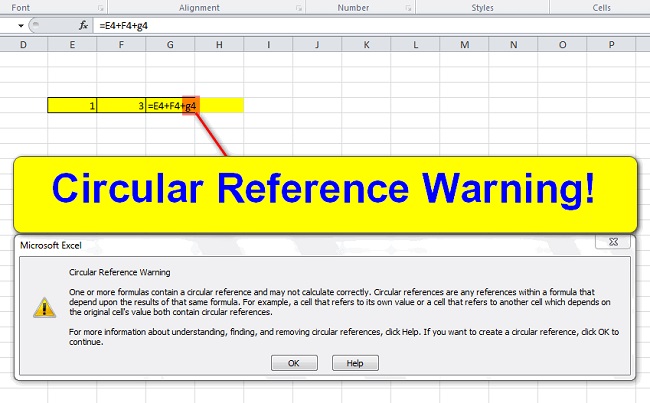
Thường việc tính toán bị vòng lặp có hai nguyên nhân chính xuất hiện. Đó là cố ý tính toán theo vòng lặp để khai thác sự hữu ích của tính năng này; Thứ hai là vô ý tạo ra vòng lặp trong tính toán. Cách xử lý như sau:
Bước 1: Chọn hộp thoại File và vào mục Option
Bước 2: Chọn Formula sau đó chọn Error Checking
Bước 3: Lúc này sẽ có một hộp thoại hiện lên. Tại đây bạn tiến hành chọn Circular References thì ngay lập tức Excel sẽ dẫn bạn đến ô bị vòng lặp công thức. Hãy nhìn vào bảng Excel xem có công thức nào bị tính chéo nhau hay không. Nếu có thì chúng ta thực hiện chỉnh sửa.
Trên đây là một số những lỗi thường gặp trong Excel và thông tin về nguyên nhân cũng như trả lời cho câu hỏi Tại sao công thức trong Excel không nhảy. Đây là những lỗi cơ bản nhất và cách khắc phục đơn giản nhất, quá đơn giản phải không? Hy vọng qua bài viết này bạn đã có thể tự khắc phục được lỗi này nếu mắc phải. Chúc các bạn thực hiện thành công và hoàn thành tốt công việc.